Guide d’utilisation de GarageBand
- Bienvenue
-
- Qu’est-ce que GarageBand?
- Annuler et rétablir des opérations d’édition dans GarageBand
- Obtenir plus de sons et de boucles
- Obtenir de l’assistance
-
- Introduction aux fichiers multimédias
-
- Boucles Apple Loops dans GarageBand
- Rechercher des boucles Apple Loops
- Lire des boucles Apple Loops
- Définir des boucles Apple Loops favorites
- Ajouter des boucles Apple Loops à un projet
- Créer des boucles Apple Loop personnalisées
- Ajouter des boucles Apple Loops au navigateur de boucles
- Personnaliser le navigateur de boucles
- Importer des fichiers audio et MIDI
-
- Introduction à l’éditeur
-
- Introduction à l’éditeur audio
- Modifier des régions audio dans l’éditeur audio
- Quantifier la synchronisation de régions audio
- Transposer des régions audio
- Corriger la hauteur tonale de régions audio
- Modifier la synchronisation des notes et des temps
- Lire une région audio à l’envers
- Définir et déplacer des marqueurs Flex
-
- Introduction à l’éditeur de partition défilante
- Ajouter des notes dans l’éditeur de partition défilante
- Modifier des notes dans l’éditeur de partition défilante
- Quantifier la synchronisation des notes dans l’éditeur de partition défilante
- Transposer des régions dans l’éditeur de partition défilante
- Renommer des régions MIDI dans l’éditeur de partition défilante
- Utiliser l’automatisation dans l’éditeur de partition défilante
-
- Vue d’ensemble des Smart Controls
- Types de Smart Controls
- Utiliser le pavé Transformer
- Utiliser l’arpégiateur
- Ajouter et modifier des modules d’effet
- Utiliser des effets sur la piste principale
- Utiliser des modules Audio Units
- Utiliser l’effet Égaliseur
-
- Vue d’ensemble des amplificateurs et des pédales
-
- Vue d’ensemble de Bass Amp Designer
- Choisir un modèle d’ampli de basse
- Créer un modèle d’ampli de basse personnalisé
- Utiliser les commandes d’ampli de basse
- Utiliser les effets d’ampli de basse
- Choisir et positionner le micro d’ampli de basse
- Utiliser le boîtier d’adaptation
- Modifier le flux du signal de Bass Amp Designer
- Comparer une Smart Control modifiée avec sa version enregistrée
-
- Suivre un cours
- Choisir la source d’entrée de votre guitare
- Personnaliser la fenêtre du cours
- Vérifier la manière dont vous avez suivi un cours
- Mesurer vos progrès au fil du temps
- Ralentir le rythme d’un cours
- Changer le mixage d’un cours
- Afficher toute la page de partition musicale
- Afficher les rubriques du glossaire
- Travailler les accords de guitare
- Accorder votre guitare pendant un cours
- Ouvrir des cours dans la fenêtre GarageBand
- Obtenir des cours Apprendre à jouer supplémentaires
- Si le téléchargement de votre cours ne se termine pas correctement
-
- Introduction au partage
- Partager des morceaux dans l’app Musique
- Utiliser AirDrop pour partager des morceaux
- Utiliser Mail pour partager des morceaux
- Partager un projet avec GarageBand pour iOS
- Exporter des morceaux sur un disque ou vers iCloud
- Graver un morceau sur un CD
- Compresser un projet GarageBand
- Raccourcis de la Touch Bar
- Glossaire
- Copyright

Déplacer la tête de lecture dans GarageBand sur Mac
La tête de lecture est le trait vertical indiquant la position de lecture actuelle dans la zone de pistes et dans d’autres fenêtres basées sur le temps (comme l’éditeur audio, l’éditeur de partition défilante et l’éditeur de partition).
L’écran ACL (écran à cristaux liquides), situé au centre de la barre des commandes, indique la position de la tête de lecture dans l’un des deux formats suivants :
Temps (temps musical) : Indique les mesures, les battements et les divisions des battements.
Temps (temps absolu) : Indique les heures, les minutes, les secondes et les fractions de seconde.
Définir la position de la tête de lecture dans la règle
Dans GarageBand sur Mac, cliquez sur un point dans la partie inférieure de la règle.
Définir la position de la tête de lecture dans l’écran ACL
Dans GarageBand sur Mac, procédez de l’une des manières suivantes :
Cliquez sur l’un des nombres de l’affichage Position en maintenant le bouton de la souris enfoncé, puis déplacez la souris verticalement.
Double-cliquez sur un champ d’affichage, puis saisissez une nouvelle position.
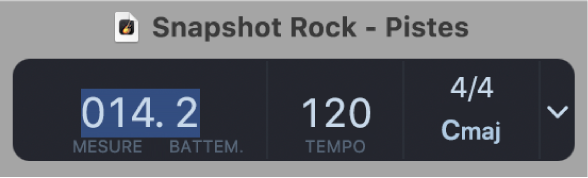
Vous pouvez modifier les différentes divisions de l’affichage de position en les faisant glisser, ou modifier la position dans son ensemble en double-cliquant dessus et en saisissant les nouvelles valeurs.
Définir le mode d’affichage de l’écran ACL
Dans GarageBand sur Mac, cliquez sur le triangle à droite de l’écran ACL, puis choisissez l’une des options suivantes :
Temps et projet : Affiche le temps sous forme de mesures et de temps, et présente le tempo, la tonalité et le chiffrage de mesure du projet.
Temps et heure : Affiche le temps sous forme de mesures et de temps et sous forme de temps absolu (heures, minutes et secondes).
Temps : Affiche la position de la tête de lecture sous forme de mesures et de temps.
Temps : Affiche la position de la tête de lecture sous forme de temps absolu (heures, minutes et secondes).